¿Cómo encontrar el valor máximo o mínimo basado en criterios en Excel?
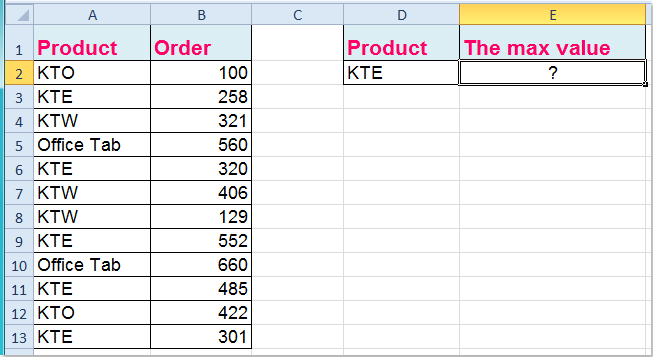
Supongamos que tengo el siguiente rango de datos, la columna A contiene los nombres de los productos y la columna B tiene las cantidades de pedido. Ahora, quiero encontrar el valor máximo de pedido del producto KTE como se muestra en la siguiente captura de pantalla. En Excel, ¿cómo podríamos extraer el valor máximo o mínimo basado en uno o más criterios?
Encontrar el valor máximo o mínimo basado en un solo criterio
Encontrar el valor máximo o mínimo basado en múltiples criterios
 Encontrar el valor máximo o mínimo basado en un solo criterio
Encontrar el valor máximo o mínimo basado en un solo criterio
Para devolver el valor máximo o mínimo con un criterio, la función MAX te será de ayuda.
1. Introduce esta fórmula: =MAX((A2:A13=D2)*B2:B13) en una celda específica donde desees el resultado, ver captura de pantalla:

Consejos: En esta fórmula: A2:A13 es el rango de celdas que contiene los criterios, D2 es el criterio según el cual deseas encontrar el valor máximo, B2:B13 es el rango que devuelve el valor correspondiente.
2. Luego presiona simultáneamente las teclas Ctrl + Shift + Enter para obtener el valor máximo de KTE, ver captura de pantalla:
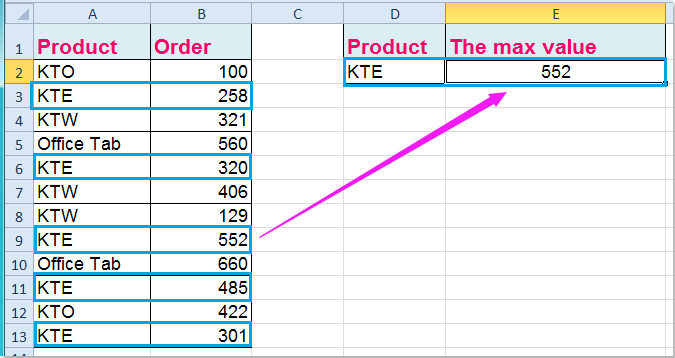
Nota: Para obtener el valor mínimo basado en un criterio específico, por favor introduce esta fórmula =MIN(IF(A2:A13=D2,B2:B13)), después de escribir la fórmula, debes presionar simultáneamente las teclas Ctrl + Shift + Enter, luego obtendrás el siguiente resultado:


Descubre la Magia de Excel con Kutools AI
- Ejecución Inteligente: Realiza operaciones en celdas, analiza datos y crea gráficos, todo impulsado por comandos simples.
- Fórmulas Personalizadas: Genera fórmulas adaptadas para optimizar tus flujos de trabajo.
- Codificación VBA: Escribe e implementa código VBA sin esfuerzo.
- Interpretación de Fórmulas: Comprende fórmulas complejas con facilidad.
- Traducción de Texto: Supera las barreras del idioma dentro de tus hojas de cálculo.
 Encontrar el valor máximo o mínimo basado en múltiples criterios
Encontrar el valor máximo o mínimo basado en múltiples criterios
Si deseas encontrar el valor máximo o mínimo con múltiples criterios, puedes usar las siguientes fórmulas:
Tomemos los siguientes datos como ejemplo, necesito encontrar el pedido máximo o mínimo de KTE en enero:

1. Introduce esta fórmula en una celda donde quieras colocar el resultado: =MAX(IF(A2:A13=F1,IF(B2:B13=F2,C2:C13))), ver captura de pantalla:

Consejos: En esta fórmula: A2:A13 son los datos que contienen el primer criterio, B2:B13 es el rango de datos que contiene el segundo criterio, F1 y F2 son los criterios en los que te basas, C2:C13 se refiere al rango del que deseas devolver el valor máximo.
2. Luego presiona simultáneamente las teclas Ctrl + Shift + Enter, se devolverá el valor máximo donde el valor correspondiente en A2:A13 sea igual al valor en F1, y el valor correspondiente en B2:B13 sea igual al valor en F2.

Nota: Para obtener el valor mínimo basado en estos criterios, aplica esta fórmula: =MIN(IF(A2:A13=F1,IF(B2:B13=F2,C2:C13))), y recuerda presionar simultáneamente las teclas Ctrl + Shift + Enter.
Artículos relacionados:
¿Cómo seleccionar el dato/valor máximo con la función MAX en Excel?
¿Cómo seleccionar el valor más alto y más bajo en Excel?
Las mejores herramientas de productividad para Office
Mejora tu dominio de Excel con Kutools para Excel y experimenta una eficiencia sin precedentes. Kutools para Excel ofrece más de300 funciones avanzadas para aumentar la productividad y ahorrar tiempo. Haz clic aquí para obtener la función que más necesitas...
Office Tab incorpora la interfaz de pestañas en Office y facilita mucho tu trabajo
- Habilita la edición y lectura con pestañas en Word, Excel, PowerPoint, Publisher, Access, Visio y Project.
- Abre y crea varios documentos en nuevas pestañas de la misma ventana, en lugar de hacerlo en ventanas separadas.
- ¡Aumenta tu productividad en un50% y reduce cientos de clics de ratón cada día!
Todos los complementos de Kutools. Un solo instalador
El paquete Kutools for Office agrupa complementos para Excel, Word, Outlook y PowerPoint junto con Office Tab Pro, ideal para equipos que trabajan en varias aplicaciones de Office.
- Suite todo en uno: complementos para Excel, Word, Outlook y PowerPoint + Office Tab Pro
- Un solo instalador, una licencia: configuración en minutos (compatible con MSI)
- Mejor juntos: productividad optimizada en todas las aplicaciones de Office
- Prueba completa de30 días: sin registro ni tarjeta de crédito
- La mejor relación calidad-precio: ahorra en comparación con la compra individual de complementos